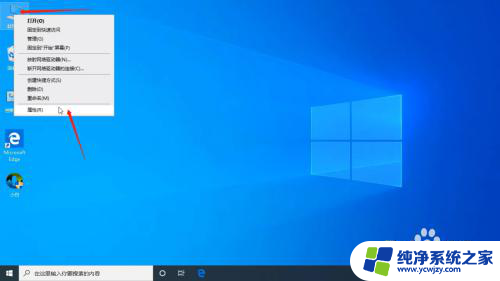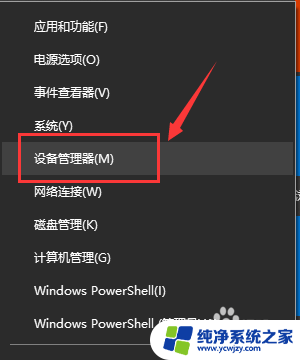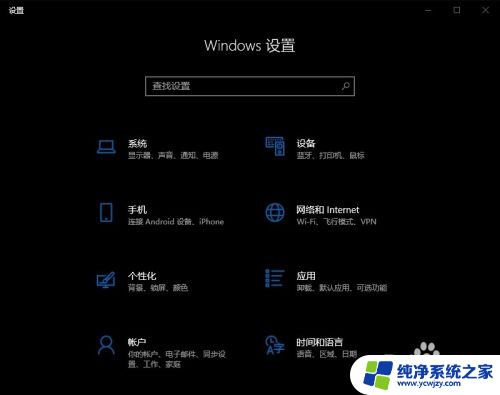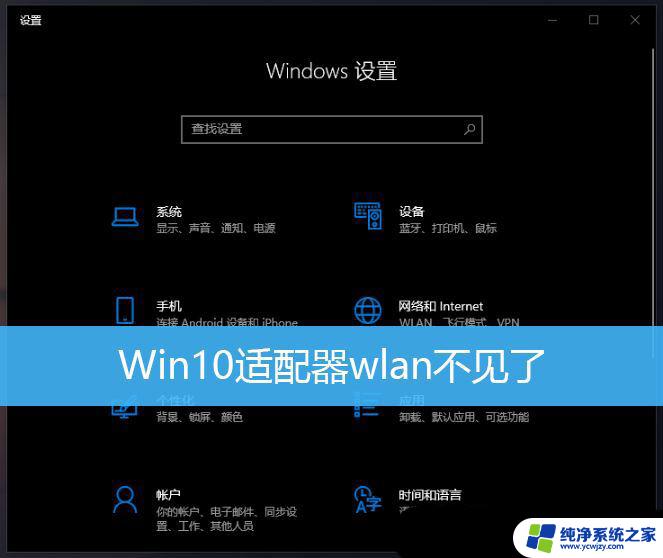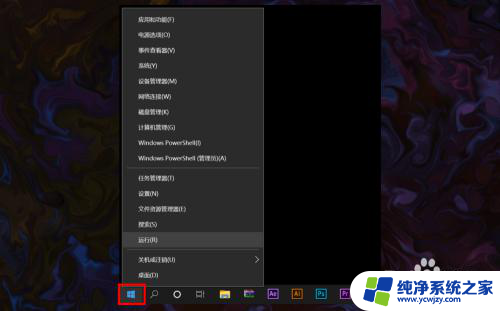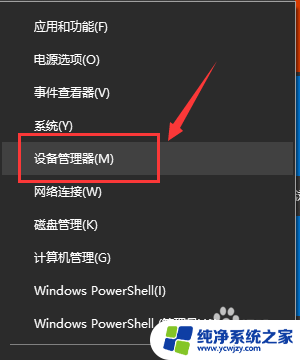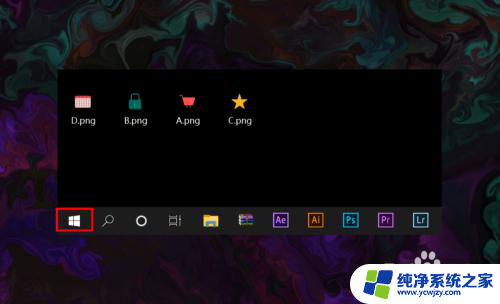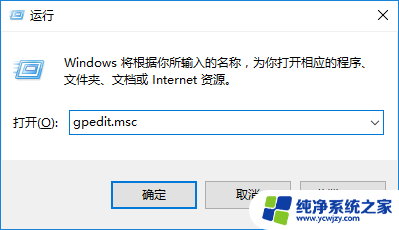win10专业版网络适配器不见了怎么办
更新时间:2024-05-09 08:46:18作者:yang
近日不少Win10专业版用户反映他们的网络适配器突然消失了,导致无法连接网络的问题,网络适配器是连接计算机和网络的重要设备,一旦消失就会让用户无法正常上网。面对这种情况,用户应该先尝试重启电脑和路由器,查看设备管理器中是否能找到网络适配器,如果依然无法解决,可以尝试更新网络适配器驱动或者重装系统来解决问题。希望以上方法能帮助到遇到网络适配器消失问题的用户。
方法如下:
1.鼠标右键单击打开“此电脑”的菜单栏,选择“属性”选项。
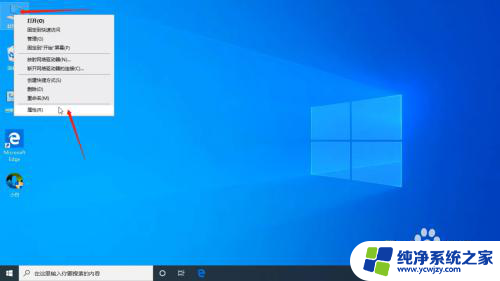
2.选择左侧栏菜单中的“设备管理器”选项。
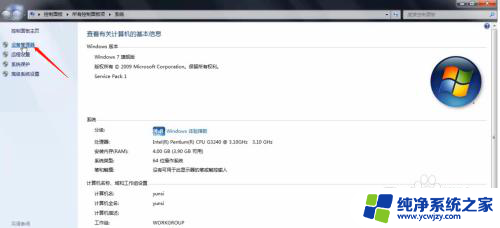
3.打开设备管理器界面,点击三角图标以展开“网络适配器”。右键单击正在使用的网卡驱动,选择“更新驱动程序软件”选项。
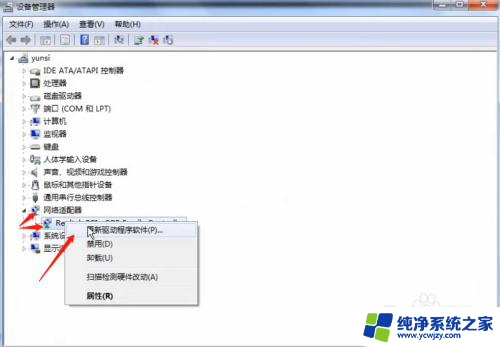
4.在两个选项中,我们选择“自动搜索更新的驱动程序软件”,让系统自带搜索,搜索完成后,按步骤进行更新即可。
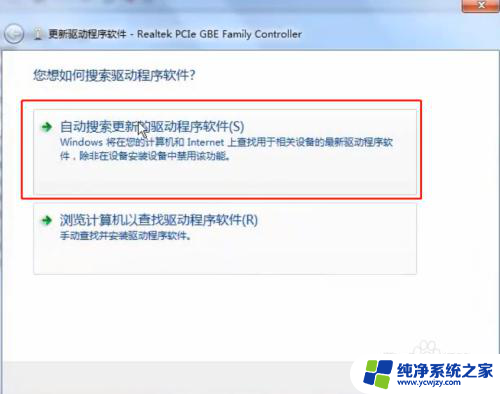
以上是win10专业版网络适配器不见了的解决方法,遇到类似情况的朋友们可以参考这些步骤来解决问题,希望对大家有所帮助。